Récupérez les données perdues / supprimées de l'iPhone, y compris les photos, les contacts, les vidéos, les fichiers, le journal des appels et plus de données de votre carte SD ou de votre appareil.
Comment récupérer des photos, audio et vidéo supprimés à partir du téléphone LG G4
 Mis à jour par Boey Wong / 18 mars 2021 09:15
Mis à jour par Boey Wong / 18 mars 2021 09:15J'ai formaté négligemment mon LG G4 sans rien sauvegarder. Tous les fichiers, y compris les photos, les vidéos de tournage, les films et les fichiers audio ont disparu. Il m'a fallu beaucoup de temps pour collecter ces fichiers multimédia et je ne veux pas les perdre. Comment puis-je récupérer des photos, des vidéos et de l'audio supprimés de mon téléphone LG?
Le téléphone LG est célèbre pour son superbe design et ses fonctionnalités remarquables. Il peut être utilisé pour stocker vos films et votre musique préférés et les lire n'importe où et à tout moment.
Surtout LG G4, livré avec un appareil photo génial, peut enregistrer le moment précieux de votre vie. Même si les téléphones Android apportent tant de joie et de convivialité à notre vie, nous sommes toujours confrontés au fait que les fichiers stockés sur les téléphones Android, notamment LG G4, G3, G2, sont facilement perdus dans ce monde numérique.
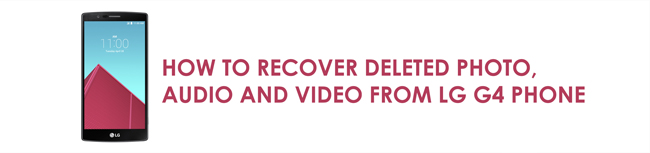
Que devons-nous faire alors lorsque des données importantes stockées dans votre téléphone sont perdues par erreur ou pour d’autres raisons?
Pour effectuer la récupération de photos et de supports, un outil de récupération de données professionnel est nécessaire dans ce cas. FoneLab Récupération de données Android est meilleure récupération de données Android logiciel conçu pour récupérer des fichiers supprimés sur des appareils Android, y compris les téléphones LG G4.

Liste de guide
1. Comment récupérer des images, des vidéos et de l'audio supprimés de LG
Le logiciel de récupération de données Android FoneLab est capable de: récupérer des photos supprimées, vidéos, fichiers audio, contacts, journaux d'appels, messages et de nombreux autres documents provenant de tous les téléphones LG, tels que LG G4, G3, G2, LG Optimus, LG Nexus, LG Leon, etc.
Ce programme permet de récupérer des photos au format JPG, JPEG, PNG, GIF, BMP, WEBP, TIFF, vidéos incluant MP4, MKV, WTV, WMV, MPG, MOV et autres fichiers audio au format MP3, AAC, WAV, WMA, WMA, M4A , MKA, etc. Vous pouvez télécharger ce logiciel gratuitement à partir du lien ci-dessous et essayer de récupérer vos fichiers perdus en quelques clics.
Avec FoneLab pour Android, vous récupérez les données perdues / supprimées de l'iPhone, notamment les photos, les contacts, les vidéos, les fichiers, le journal des appels et davantage de données de votre carte SD ou de votre appareil.
- Récupérez des photos, des vidéos, des contacts, WhatsApp et plus de données en toute simplicité.
- Prévisualiser les données avant la récupération.
- Les données du téléphone Android et de la carte SD sont disponibles.
Tout d'abord, vous devez immédiatement cesser d'utiliser votre téléphone jusqu'à ce que toutes les données perdues soient récupérées. Cela a pour but d'éviter que les données supprimées soient surchargées par de nouvelles données et perdues à jamais.
Étape 1Lancez le programme après l’installation et connectez le téléphone LG à votre ordinateur via un câble USB.

Étape 2Le logiciel détectera votre téléphone lorsque le mode de débogage USB est activé sur votre téléphone et appuyez sur OK pour que permettre le débogage USB. Si le débogage USB n'a pas été ouvert auparavant, vous pouvez suivre les instructions à l'écran pour l'ouvrir ou suivre le guide simple ci-dessous.
Pour Android 2.3 ou une version antérieure: Allez à Paramètres - Développement - USB Debugging.
Pour Android 3.0 - 4.1: Accédez à Paramètres - Options pour les développeurs - USB Debugging.
Pour Android 4.2 ou version ultérieure: appuyez sur Paramètres - À propos du téléphone. Ensuite, appuyez 7 fois sur Numéro de build jusqu'à ce que les messages "Vous êtes en mode développeur" s'affichent. Revenez ensuite à Paramètres - Options pour les développeurs - USB Debugging.

Étape 3Vous pouvez maintenant choisir les types de fichiers à analyser. Sélectionner Gallerie, Photothèque, Vidéoset Audio puis cliquez sur Suivant.

Étape 4Le programme doit avoir le privilège d'analyser les données de votre téléphone. Si votre téléphone est déjà connecté, un message vous demandant une autorisation s’affiche à l’écran. Robinet Autoriser / Accorder / Autoriser. Sinon, vous devez installer une application à partir du programme pour vous aider à remplir cette tâche.

Étape 5Le programme vous permet de prévisualiser les fichiers multimédia récupérés. Ensuite, vous pouvez sélectionner ceux que vous souhaitez récupérer et cliquez sur Récupérer pour les sauvegarder sur votre ordinateur.

C'est ainsi que fonctionne FoneLab Android Data Recovery, assez facile, n'est-ce pas ? D'ailleurs n'oubliez pas de sauvegarde des données Android, ce programme peut également être utilisé comme outil de sauvegarde.
Vous voudrez peut-être savoir s’il existe un autre moyen de récupérer des données Android.
2. Récupérer des données supprimées à partir d'Android avec un câble USB
Eh bien,
Si vous avez l'habitude de sauvegarder des données sur un ordinateur ou un service cloud, vous pouvez restaurer facilement des données Android à partir d'un fichier de sauvegarde.
Certains utilisateurs peuvent ne pas faire confiance aux services cloud, ils préfèrent donc utiliser l'USB pour enregistrer les données Android sur un ordinateur.
Par conséquent,
La copie de données Android stockées sur un ordinateur peut être facilement restaurée.
Si vous avez sauvegardé des données sur un ordinateur, vous devez savoir comment connecter le périphérique Android à un ordinateur.
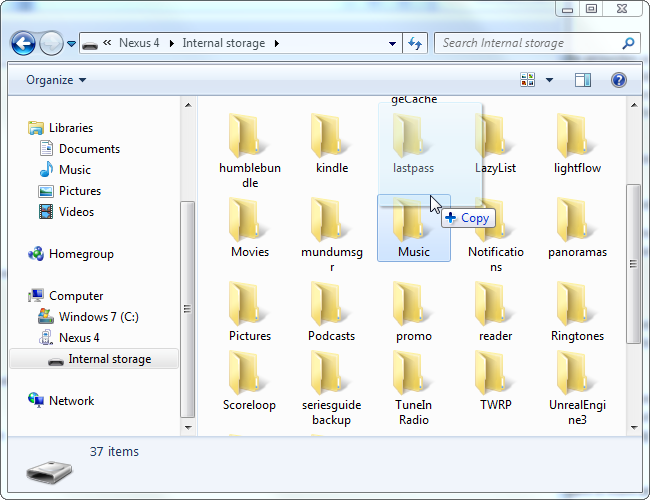
Vous trouverez ci-dessous comment transférer des données Android d'un ordinateur à un autre.
Étape 1Branchez le périphérique à l'ordinateur.
Étape 2Cliquez sur le dossier qui apparaît sur votre ordinateur, puis accédez au chemin où vous avez enregistré les données Android.
Étape 3Faites glisser et déposez les photos, vidéos et audios du dossier de l'ordinateur vers le périphérique.
Le processus se fera par étapes 3, vous pourrez alors déconnecter votre appareil et vérifier les données maintenant.
3. Restaurer des photos et des vidéos Android à partir de Google Drive
Google Drive est un outil pratique pour télécharger et accéder aux données Android. Tu peux aller à Icône Munu > Paramètres > sauvegarde > COMMENCER LA SAUVEGARDE à enregistrer vos contacts Android, agenda, photos et vidéos sur Google Drive en un clic.
Eh bien,
Comment restaurer les données de Google Drive?
Option:
Il est très facile de formater votre appareil, puis de vous connecter à votre compte Google qui sauvegardait les données. Les données seront automatiquement restaurées à partir du service cloud.

Option:
Vous pouvez également vous connecter à votre compte Google avec l'application Google Drive pour accéder aux données que vous souhaitez restaurer, puis les enregistrer sur votre appareil.
Option:
Rendez-vous sur Page Google Photos et connectez-vous à votre compte, puis recherchez les données que vous souhaitez récupérer et enregistrez-les sur un ordinateur ou un périphérique.
Il existe différentes solutions pour récupérer les photos / audio / vidéos supprimées du téléphone LG G4. FoneLab devrait être le meilleur choix pour vous, car vous n'avez pas besoin de les trouver dans des milliers de dossiers ou d'autres fichiers, et vous pouvez les prévisualiser avant la récupération.
Si vous avez des questions sur l’utilisation de FoneLab, veuillez laisser des commentaires ci-dessous.
Avec FoneLab pour Android, vous récupérez les données perdues / supprimées de l'iPhone, notamment les photos, les contacts, les vidéos, les fichiers, le journal des appels et davantage de données de votre carte SD ou de votre appareil.
- Récupérez des photos, des vidéos, des contacts, WhatsApp et plus de données en toute simplicité.
- Prévisualiser les données avant la récupération.
- Les données du téléphone Android et de la carte SD sont disponibles.
